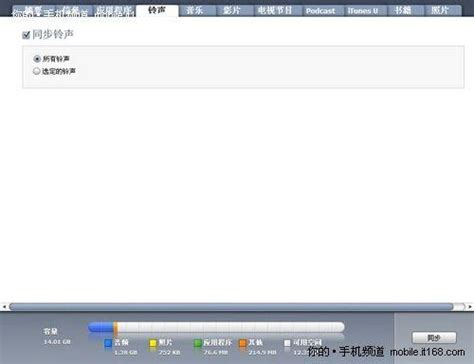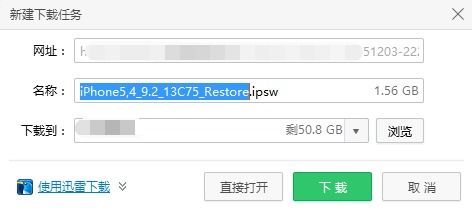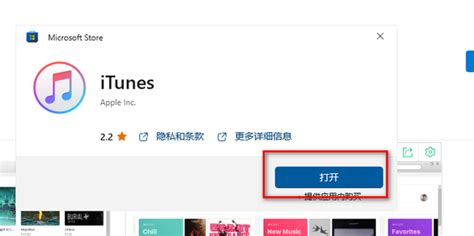轻松学会:如何下载安装iTunes?
iTunes作为苹果用户的重要工具之一,能够帮助我们更好地管理和享受数字媒体内容。那么,iTunes怎么下载安装呢?下面将详细介绍iTunes下载安装的各个方面,帮助您轻松完成这一操作。
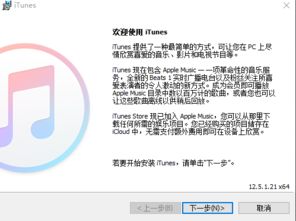
iTunes下载安装指南
一、准备工作
在开始下载和安装iTunes之前,有几点准备工作需要您注意:
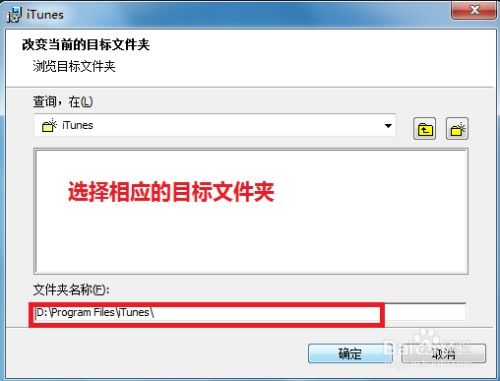
1. 网络连接:确保您的电脑已经连接到互联网,并且网络连接稳定。
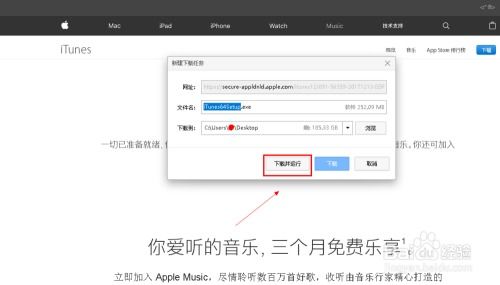
2. 系统兼容性:了解您的操作系统是Windows还是Mac,并选择与之匹配的iTunes版本。
3. 关闭安全软件:暂时关闭杀毒软件、防火墙等安全软件,以免干扰iTunes的下载和安装过程。
二、通过苹果官网下载
苹果官网是下载iTunes的首选之地,以下是具体步骤:
1. 打开浏览器:打开任意浏览器,如Chrome、Firefox、Edge等。
2. 访问苹果官网:在浏览器地址栏中输入苹果官网的网址([https://www.apple.com](https://www.apple.com)),并按下回车键,进入官网首页。
3. 找到iTunes选项:在官网首页的导航栏中,找到并点击“iTunes”选项。您也可以直接在搜索框中输入“下载iTunes”进行搜索。
4. 进入iTunes页面:点击“iTunes”选项后,会跳转到iTunes的页面。
5. 下载iTunes安装文件:在iTunes页面上,找到并点击“下载iTunes”的按钮。根据您的操作系统(Windows或Mac),选择相应的版本进行下载。
6. 等待下载完成:下载过程可能需要一些时间,具体取决于您的网络速度。请耐心等待,不要中途中断下载。
7. 关闭杀毒软件:下载完成后,如果杀毒软件弹出提示,请暂时关闭杀毒软件,以免干扰iTunes的安装。
8. 安装iTunes:双击下载的安装包,进入安装流程。根据提示,点击“下一步”进行安装。如果需要更改安装位置,可以点击“浏览”选择其他路径。如果不需要更改,直接点击“安装”即可。
9. 完成安装:安装完成后,iTunes会自动打开。此时,您可以连接您的苹果设备(如iPhone、iPad等),开始使用iTunes进行管理和同步。
三、通过第三方平台下载
除了苹果官网,您还可以选择在一些可信赖的第三方软件下载平台进行下载。但请务必注意选择可信赖的平台,以免下载到恶意软件或病毒。以下是具体步骤:
1. 选择第三方平台:打开浏览器,搜索“可信赖的软件下载平台”,如Softpedia、华军软件园等。
2. 进入平台网站:点击搜索结果中的平台网站链接,进入网站首页。
3. 搜索iTunes:在平台网站的搜索框中输入“iTunes”,并点击搜索按钮。
4. 选择版本下载:在搜索结果中,找到与您操作系统相匹配的iTunes版本,并点击下载按钮。
5. 等待下载完成:下载过程与在苹果官网下载类似,需要耐心等待。
6. 关闭杀毒软件:下载完成后,同样需要暂时关闭杀毒软件,以免干扰iTunes的安装。
7. 安装iTunes:双击下载的安装包,按照提示完成安装。
四、通过Windows应用商店下载(仅限Windows 10及以上版本)
如果您使用的是Windows 10或更高版本的操作系统,您还可以通过应用商店来下载iTunes。以下是具体步骤:
1. 打开应用商店:点击开始菜单或Win图标,找到并打开应用商店。
2. 搜索iTunes:在应用商店的搜索框中输入“iTunes”,然后点击搜索按钮。
3. 找到iTunes应用:在搜索结果中,找到iTunes应用,并点击“获取”按钮进行下载。
4. 等待下载完成:下载过程可能需要一些时间,请耐心等待。
5. 安装iTunes:下载完成后,应用将自动安装到您的电脑上。您可以在开始菜单或桌面上找到iTunes的图标,点击即可打开。
五、下载和安装过程中的注意事项
在下载和安装iTunes时,有几点需要注意:
1. 确保网络连接稳定:稳定的网络连接可以保证下载速度和质量,避免下载失败或中断。
2. 关闭或暂停其他程序:在下载和安装过程中,关闭或暂停其他正在运行的程序,以免干扰iTunes的下载和安装过程。
3. 注意网络安全:在下载过程中,请务必注意网络安全,避免在下载过程中遭受不必要的损失和风险。同时,请保持警惕,谨慎操作。
4. 重新启动电脑:如果在下载或安装过程中遇到任何问题,可以尝试重新启动电脑,然后再次尝试下载和安装。
5. 联系苹果客服:如果问题仍然存在,您可以联系苹果客服寻求帮助。苹果客服会提供专业的技术支持和解决方案。
六、iTunes的基本功能和使用方法
安装完成后,您可以开始使用iTunes来管理和享受您的数字媒体内容。以下是iTunes的一些基本功能和使用方法:
1. 设备同步:连接您的苹果设备(如iPhone、iPad等),iTunes会自动识别并显示设备信息。您可以在此进行音乐、视频、照片等内容的同步和管理。
2. 音乐库管理:iTunes可以帮助您整理和播放音乐库中的音乐。您可以创建播放列表、添加音乐、删除音乐、调整音乐顺序等。
3. 视频播放:iTunes还支持视频播放功能。您可以在此观看电影、电视剧等视频内容。同时,还可以将视频内容同步到您的苹果设备上。
4. 应用商店:在iTunes中,您还可以访问苹果应用商店,下载和购买应用程序、游戏等。
5. 备份和恢复:iTunes还可以帮助您备份和恢复苹果设备的数据。这对于保护您的数据安全和恢复丢失的数据非常重要。
通过以上介绍,相信您已经了解了iTunes下载安装的方法和注意事项。希望这篇文章能够帮助您顺利下载并安装iTunes,享受更好的数字媒体管理体验。
- 上一篇: 如何在QQ空间添加背景音乐链接
- 下一篇: 掌握这些面试技巧,让你脱颖而出!
-
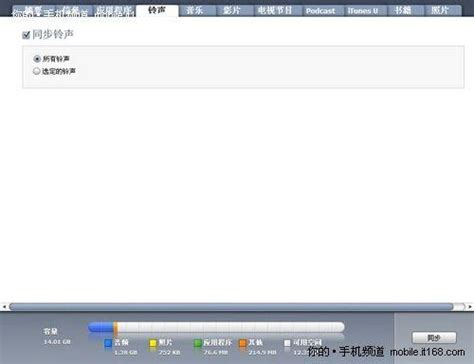 轻松学会:如何在iPhone5上下载你喜欢的歌曲资讯攻略11-14
轻松学会:如何在iPhone5上下载你喜欢的歌曲资讯攻略11-14 -
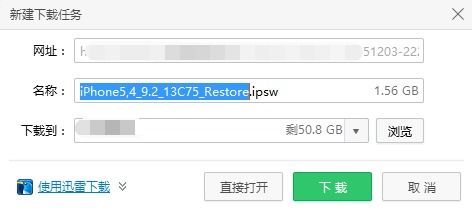 轻松学会:如何下载苹果手机iOS固件资讯攻略11-23
轻松学会:如何下载苹果手机iOS固件资讯攻略11-23 -
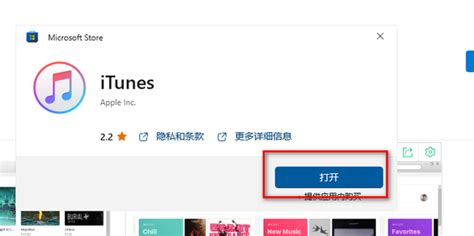 如何轻松下载安装iTunes?资讯攻略11-21
如何轻松下载安装iTunes?资讯攻略11-21 -
 掌握秘诀:利用iTunes轻松安装节奏大师离线歌曲包资讯攻略02-04
掌握秘诀:利用iTunes轻松安装节奏大师离线歌曲包资讯攻略02-04 -
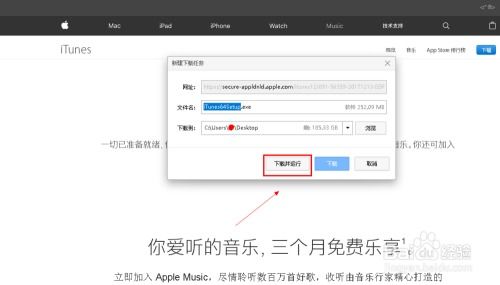 如何下载并安装iTunes?资讯攻略11-14
如何下载并安装iTunes?资讯攻略11-14 -
 轻松指南:如何在苹果官网一键下载iTunes资讯攻略10-29
轻松指南:如何在苹果官网一键下载iTunes资讯攻略10-29